Amazon Monitron ya no está abierto a nuevos clientes. Los clientes actuales pueden seguir utilizando el servicio con normalidad. Para obtener información sobre funciones similares a las de Amazon Monitron, consulte nuestra entrada de blog
Las traducciones son generadas a través de traducción automática. En caso de conflicto entre la traducción y la version original de inglés, prevalecerá la version en inglés.
Supervisión de costos
Amazon Monitron asigna etiquetas AWS generadas a cada sensor: una etiqueta de proyecto y una etiqueta de sitio. Si usa AWS Cost Explorer, puede usar estos valores de etiqueta asignados para filtrar los informes de costos para Amazon Monitron proyectos y sitios específicos.
Temas
Resumen conceptual
Al configurar Amazon Monitron, se crea un proyecto en el que se configuran e instalan Amazon Monitron los recursos. Cada proyecto, a su vez, se puede vincular a varios sitios o se pueden organizar colecciones de activos, pasarelas y sensores enlazados entre sí en función de una ubicación o función común.
Cada sitio puede contener varios Amazon Monitron sensores, conectados a varios activos o máquinas, que transmiten los datos de los activos recopilados a través de varias pasarelas.
Si bien todos sus sitios, activos, pasarelas y sensores se encuentran cómodamente dentro de un proyecto, su Amazon Monitron configuración podría estar más distribuida en la práctica. Por ejemplo, su empresa puede ser propietaria de un proyecto para monitorear sitios ubicados en diferentes ubicaciones geográficas o agrupados según diferentes casos de uso y necesidades empresariales. O puede ser propietario de varios proyectos, cada uno con su propia configuración específica. Es posible que los socios que se integren Amazon Monitron también deseen asignar un proyecto a cada uno de sus propios clientes
Si bien es útil tener una comprensión general de sus Amazon Monitron costos, lo que su empresa puede necesitar es una comprensión más detallada del uso y los costos asociados a cada proyecto, ubicación o caso de uso empresarial. Esto también puede ser necesario para la asignación interna de los costos entre las diferentes divisiones.
En estas situaciones, el uso de etiquetas Amazon MonitronAWS asignadas generadas en AWS Cost Explorer puede ayudarle a comprender y planificar mejor los recursos de su empresa.
Claves y valores de etiquetas de facturación
Amazon Monitron utiliza etiquetas AWS generadas para asignar internamente valores de etiquetas a nivel de proyecto y sitio. Puede usar estas etiquetas para buscar sus proyectos y sitios en la consola AWS Cost Explorer. Las claves de etiquetas tienen el siguiente formato:
-
Proyecto —
aws:monitron:project -
Sitio —
aws:monitron:location_level4
Recuperando los valores de las etiquetas del proyecto
Puedes recuperar el valor asignado al proyecto mediante tu aplicación Amazon Monitron web. El valor de la etiqueta de tu proyecto es el ID del proyecto.
Para recuperar el valor de etiqueta específico asignado a tu Amazon Monitron proyecto:
-
Abra la Amazon Monitron consola en https://console.aws.amazon.com/monitron.
-
Elija Crear proyecto.
-
En el panel de navegación, elija Proyectos.
La lista de proyectos se visualiza en Proyectos.
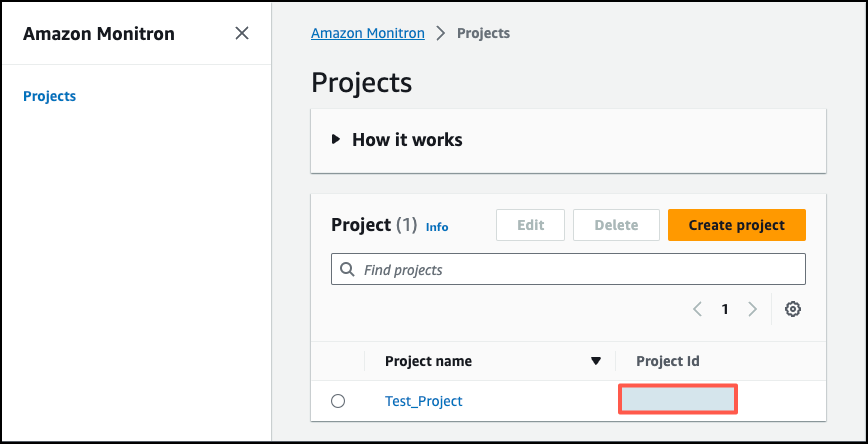
-
Elija el proyecto del que desea obtener detalles.
-
Copia el valor de la etiqueta de tu ID de proyecto.
Puede usar este identificador de proyecto para filtrar los AWS costos en la consola Cost Explorer.
Recuperando los valores de las etiquetas del sitio
Puedes recuperar el valor de etiqueta de sitio asignado mediante tu aplicación Amazon Monitron web. El valor de la etiqueta de tu sitio es el ID.
Para recuperar el valor de etiqueta específico asignado a tu Amazon Monitron sitio:
-
Abra la Amazon Monitron consola en https://console.aws.amazon.com/monitron.
-
Elija Crear proyecto.
-
Si va a crear un proyecto por primera vez, siga los pasos descritos en Crear un proyecto.
Si elige un proyecto existente, en el menú de navegación de la izquierda, seleccione Proyectos y, a continuación, seleccione el proyecto para el que desee crear clases de activos personalizadas.
-
En la página de detalles del proyecto, seleccione Abrir en la aplicación web Amazon Monitron.
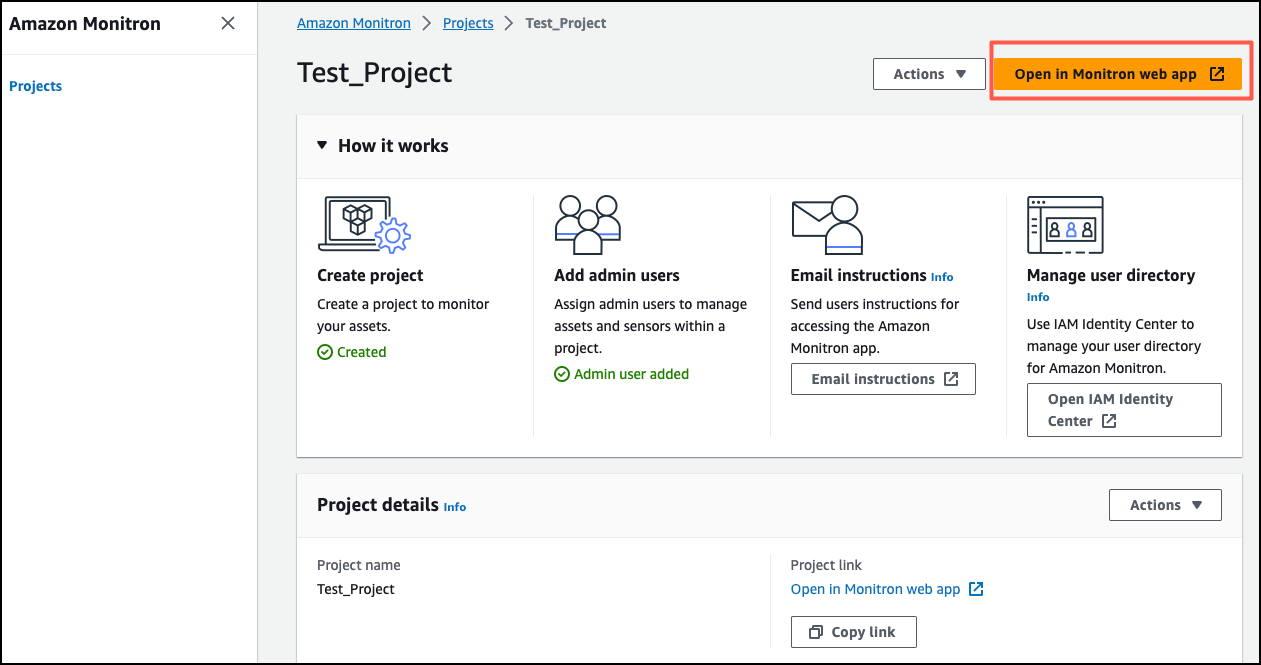
-
En el panel de navegación izquierdo, elija Sitios.
Aparece la lista de sitios.
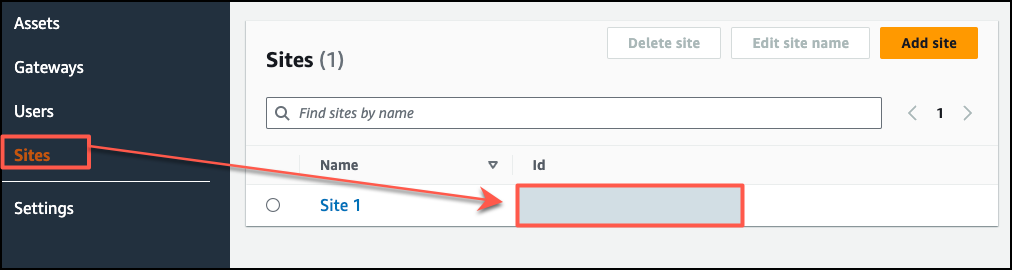
-
Elija el sitio del que desee obtener información detallada.
-
Copia el valor de la etiqueta de tu ID.
Puede usar este identificador para filtrar los AWS costos en la consola Cost Explorer.
Activar las etiquetas de facturación
Para empezar a utilizar las etiquetas de seguimiento de costes a nivel de proyecto y sitio, debe hacer lo siguiente:
-
Requisito previo: debe activar AWS Cost Explorer en el AWS Management Console. Esto requiere una configuración mínima. Le recomendamos que siga los pasos descritos en la guía de gestión de AWS costes.
-
Active las etiquetas Amazon MonitronAWS generadas en su cuenta AWS de facturación.
Desde el panel de navegación izquierdo de AWS Billing and Cost Management:
-
En Organización de costes, seleccione las etiquetas de asignación de costes. Encontrará las etiquetas de asignación de costes AWS generadas en esta sección.
-
Seleccione las etiquetas que desee usar y elija Activar.
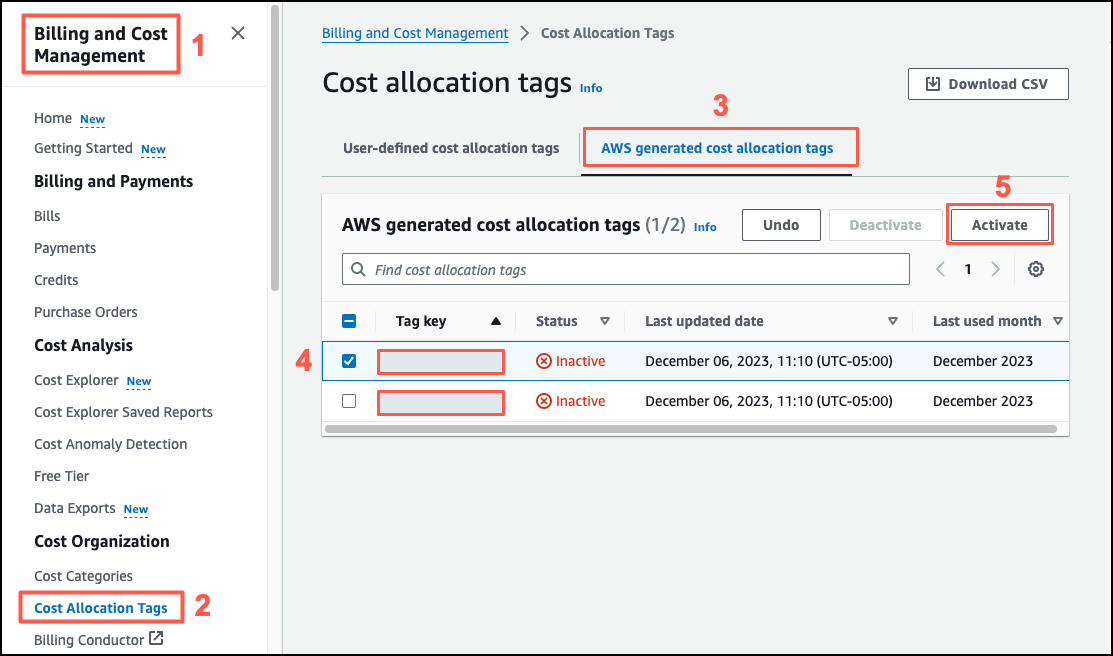
nota
Las etiquetas tardan hasta 96 horas en activarse. Los datos de facturación comienzan a etiquetarse solo después de que las etiquetas estén activas.
-
Visualización de informes de costos
Una vez que las etiquetas Amazon Monitron AWS generadas se hayan activado y estén activas, puede ver los informes de uso y costos filtrados por estas etiquetas mediante AWS Cost Explorer en la consola de administración de AWS costos.
Puede filtrar el historial de uso y costo eligiendo un par clave-valor de etiqueta. Por ejemplo, si desea ver los informes de uso de un proyecto en particular, primero debe elegir un valor de etiqueta aws:monitron:project y, a continuación, seleccionar el valor de identificación del proyecto entre las opciones disponibles.
Para generar informes de costos y uso
-
Abra la consola de administración de AWS costos en https://console.aws.amazon.com/costmanagement.
-
En el panel de navegación izquierdo, seleccione Cost Explorer.
-
En la página del nuevo informe de costos y uso, en el menú de navegación de la derecha, en Filtros, elija Amazon Monitron como servicio.
-
En el menú de navegación de la derecha, en Etiquetas, elige la clave de etiqueta asignada a tu proyecto o sitio en las opciones desplegables.
-
Luego, elige el valor de etiqueta Amazon Monitron asignado a tu proyecto o sitio.
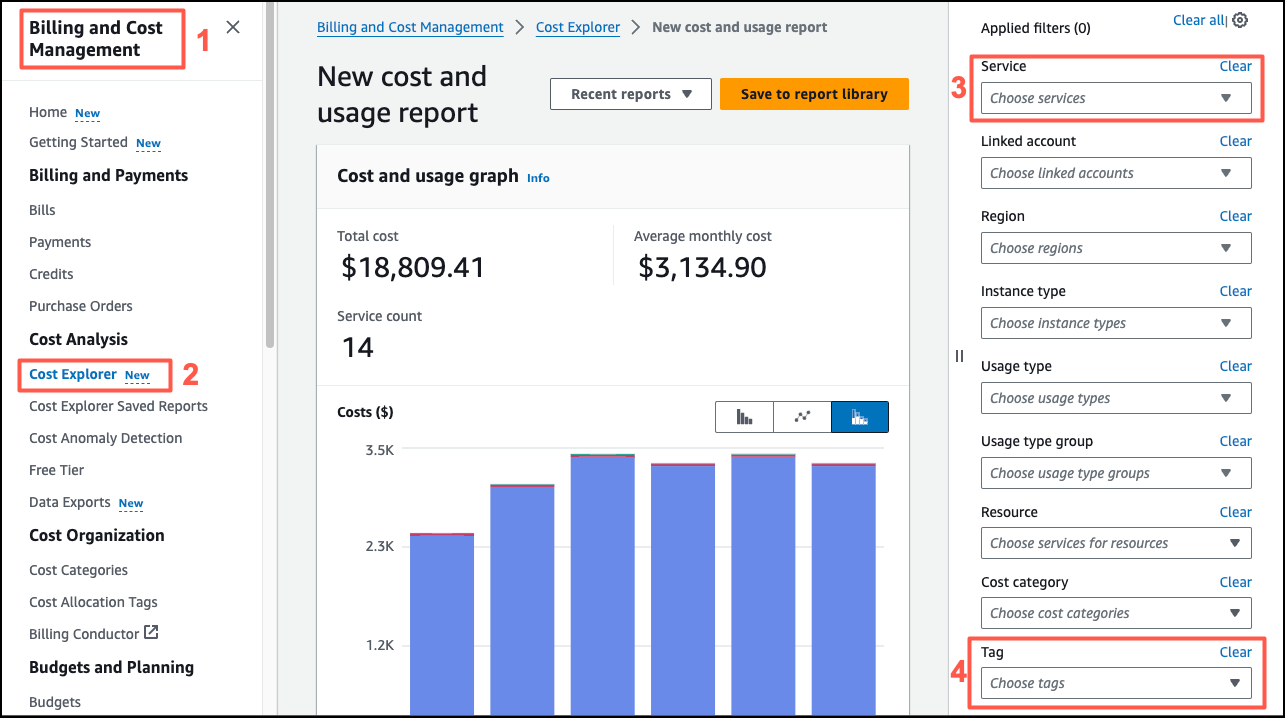
nota
Puede guardar el informe con los filtros seleccionados en la biblioteca de informes para revisarlo fácilmente más adelante. También puede ajustar y personalizar aún más el informe, incluidos el intervalo de fechas y la granularidad del informe.